HTML-handtekeningen maken in Thunderbird zonder HTML te leren
Mozilla E Mail Thunderbird Freeware / / March 18, 2020
Laatst geupdate op
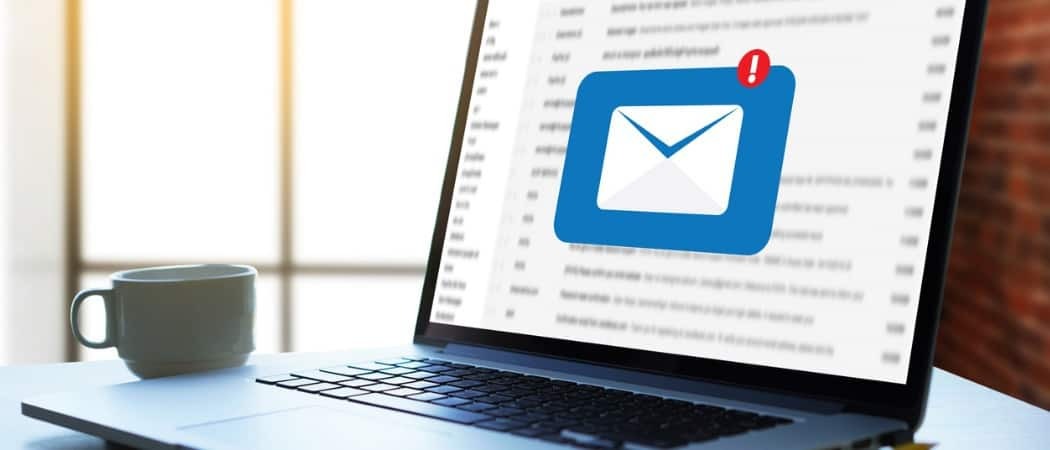
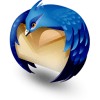 Hoe ziet uw e-mailhandtekening eruit? Een van die saaie, platte tekstzaken met lange, lelijke URL's? Ben je jaloers op de glorieuze, rijke teksthandtekeningen vol met afbeeldingen, hyperlinks en gedigitaliseerde handtekeningen die je krijgt van je stijlvolle correspondenties? Benijd niet meer, goede vriend, want je kunt je eigen HTML-handtekening maken in Thunderbird zonder zelfs HTML te leren.
Hoe ziet uw e-mailhandtekening eruit? Een van die saaie, platte tekstzaken met lange, lelijke URL's? Ben je jaloers op de glorieuze, rijke teksthandtekeningen vol met afbeeldingen, hyperlinks en gedigitaliseerde handtekeningen die je krijgt van je stijlvolle correspondenties? Benijd niet meer, goede vriend, want je kunt je eigen HTML-handtekening maken in Thunderbird zonder zelfs HTML te leren.
Stap een
Maak een nieuw leeg bericht in Thunderbird door klikken Schrijven. We sturen hier eigenlijk geen e-mail, we gebruiken dit bericht alleen als werkruimte.
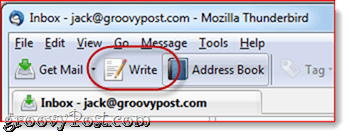
Stap twee
Typ uw handtekening en formatteer deze met behulp van de opmaakwerkbalk in het compositievenster. Zorg ervoor dat alles er in uw handtekening uitziet zoals u wilt.
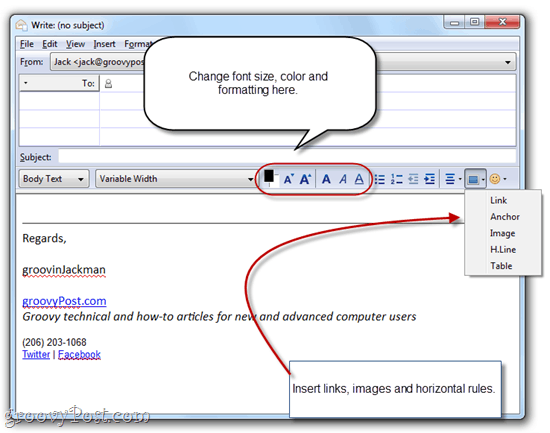
Stap drie
Persoonlijk neem ik graag een afbeelding op in mijn handtekening. Als je mooi genoeg bent, kun je zelfs een headshot toevoegen, maar er goed uitzien is niet echt mijn afdeling, dus ik ga een logo gebruiken. U kunt dit op twee manieren doen: voeg het toe of sluit een afbeelding in op een webserver. Als u deze bijvoegt, wordt aan elke afzonderlijke e-mail die u verzendt uw handtekeningafbeelding bijgevoegd. Dit voegt een paar KB toe aan je bestandsgrootte, wat al dan niet een probleem voor je kan zijn. Maar het echte nadeel is dat uw ontvangers nooit zullen weten of u ze daadwerkelijk een andere bijlage heeft gestuurd dan uw handtekeningafbeelding. Dat vind ik niet echt leuk, dus ik kies meestal voor de op afstand gehoste afbeelding. Het nadeel hiervan is dat de meeste webclients standaard externe afbeeldingen blokkeren. Maar zodra u iemand regelmatig een e-mail stuurt, kunnen ze beginnen met het accepteren van externe afbeeldingen, dus eigenlijk is dat slechts een probleem voor uw eerste bericht.
Hoe dan ook, om een afbeelding in te voegen, Klik de Invoegen knop in de opmaakwerkbalk en KlikBeeld.
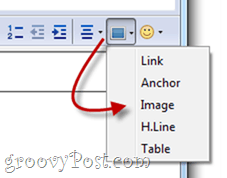
Als u uw afbeelding toevoegt, kunt u er eenvoudig naar bladeren door klikkenKies bestand… Als u een externe afbeelding gebruikt, kopieert en plakt u de locatie in de Afbeeldingslocatie veld. U kunt desgewenst ook alt-tekst en knopinfo toevoegen of u kunt selecteren Gebruik geen alternatieve tekst om hiervan af te zien.
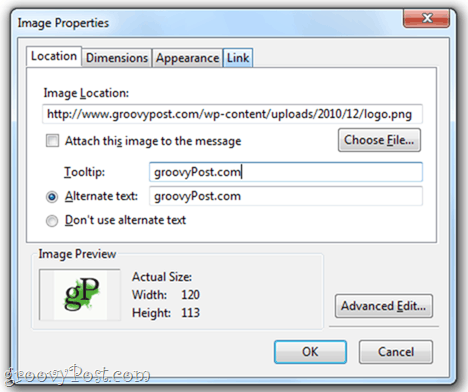
Stap vier
U wilt waarschijnlijk ook een link opnemen. Om een hyperlink te maken, markeert u de tekst die u als ankertekst wilt gebruiken en Klik de Invoegen knop en kies Koppeling.
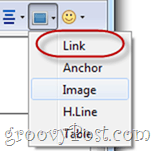
Voer de bestemmings-URL in en Klik OK. Ik raad af om de bron van de link aan het bericht toe te voegen.
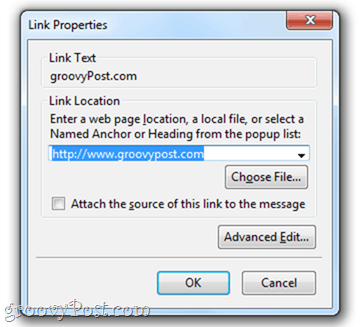
Stap vijf
Zodra u uw handtekening heeft zoals u het wilt, KlikBewerk en kies Selecteer alles (of druk op CTRL-Aop je toetsenbord). Dit selecteert alle tekst.
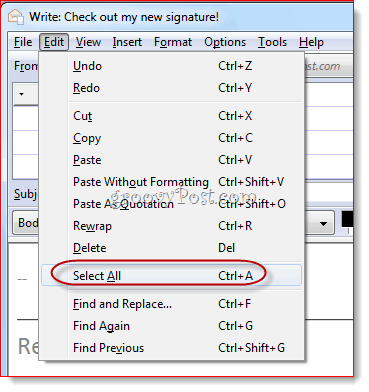
Stap zes
Klik de Invoegen menu en KlikHTML.
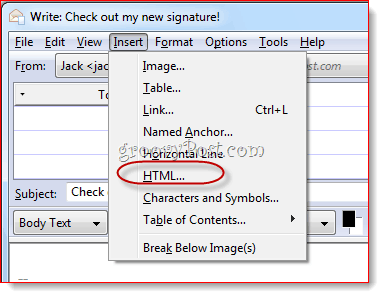
Stap zeven
Dit toont een dialoogvenster met de onbewerkte HTML-code voor de handtekening die u zojuist hebt gemaakt. druk opCTRL-A en toen CTRL-C om de onbewerkte HTML-code naar uw klembord te kopiëren. Klikannuleren.
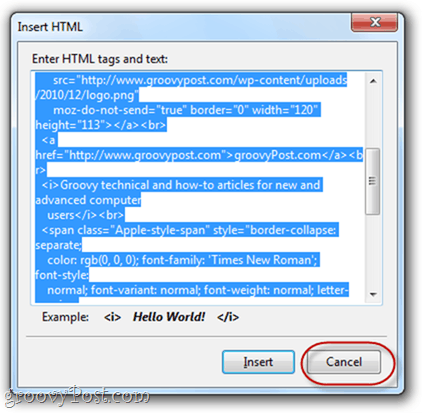
Stap acht
KlikGereedschap en kies Account instellingen.
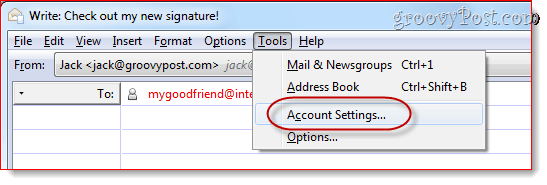
Stap negen
In het onderstaande vak Handtekening tekst, plak je HTML-code. Zorg ervoor dat Gebruik HTML is gecontroleerd en KlikOK.
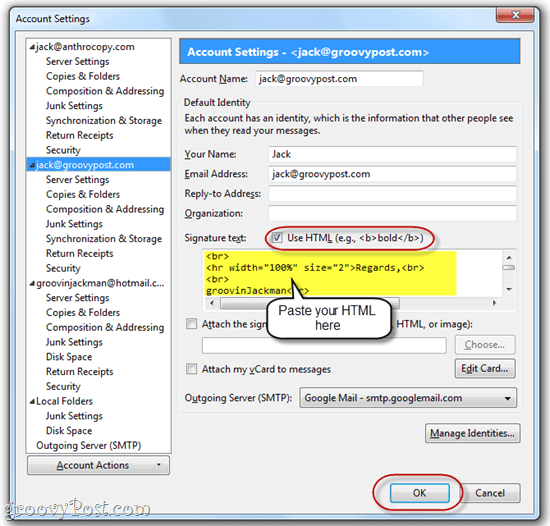
Wanneer u nu een nieuw bericht opstelt, wordt uw aangepaste HTML-handtekening al ingevoegd.
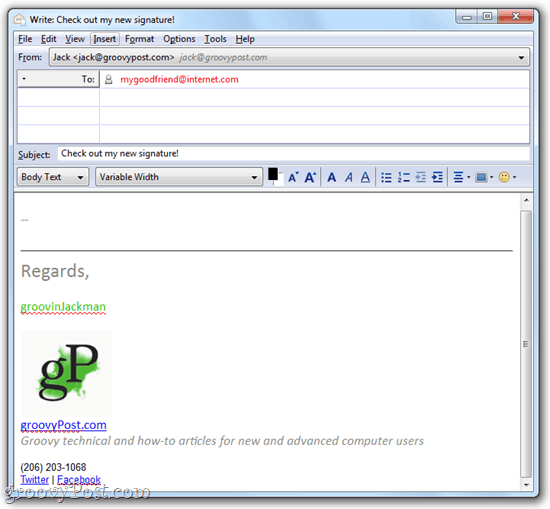
Houd er rekening mee dat als u een afbeelding van een externe site insluit, de ontvanger mogelijk afbeeldingen van uw e-mailadres moet inschakelen voordat ze uw logo kunnen zien.
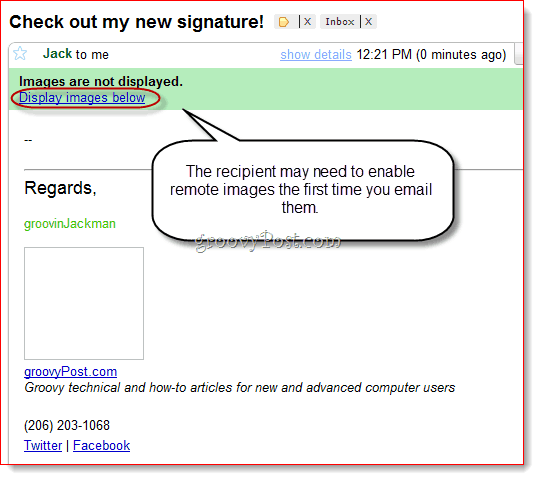
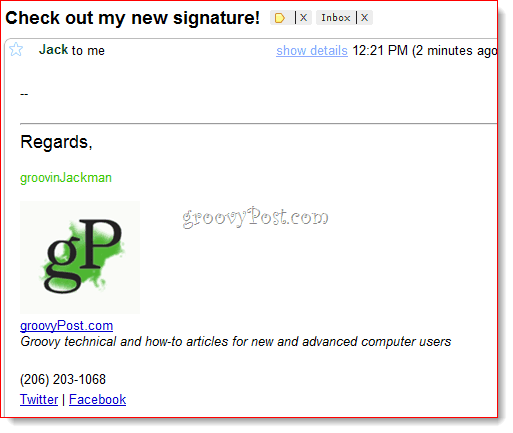
Dat is zeker niet de enige manier om een HTML-handtekening met rich text in Thunderbird te krijgen, maar naar mijn mening is dit de gemakkelijkste manier, vooral voor degenen die zich afgeschrikt voelen door onbewerkte HTML-code. Met deze methode kunt u uw handtekening maken in een WYSIWYG (wat je ziet is wat je krijgt) manier en bewaar het voor toekomstig gebruik.



